Pure FTPdは、ソフトウェアのセキュリティに重点を置いて設計された無料のオープンソースFTPサーバーです。 Linux、OpenBSD、NetBSD、FreeBSD、DragonFly BSD、Solarisなどのいくつかのオペレーティングシステムで実行できます。これは、Linuxシステムユーザー、puredb、MySQL、PostgeSQLなどのさまざまな認証バックエンドをサポートする非常に軽量で安定したデーモンです。
このチュートリアルでは、Ubuntu20.04にSSL/TLSを使用してPureFTPdをインストールする方法を説明します。
前提条件
- Atlantic.netクラウドプラットフォーム上の新しいUbuntu20.04VPS。
- サーバーで構成されているrootパスワード。
ステップ1-Atlantic.Netクラウドサーバーを作成する
まず、Atlantic.Netクラウドサーバーにログインします。少なくとも1GBのRAMを搭載したオペレーティングシステムとしてUbuntu20.04を選択して、新しいサーバーを作成します。 SSH経由でクラウドサーバーに接続し、ページの上部で強調表示されているクレデンシャルを使用してログインします。
Ubuntu 20.04サーバーにログインしたら、次のコマンドを実行して、ベースシステムを最新の利用可能なパッケージで更新します。
apt-get update -y
ステップ2–PureFTPdをインストールする
apt-get install pure-ftpd -y
Pure FTPdをインストールした後、次のコマンドでPureFTPdのステータスを確認できます。
systemctl status pure-ftpd
次の出力が表示されます。
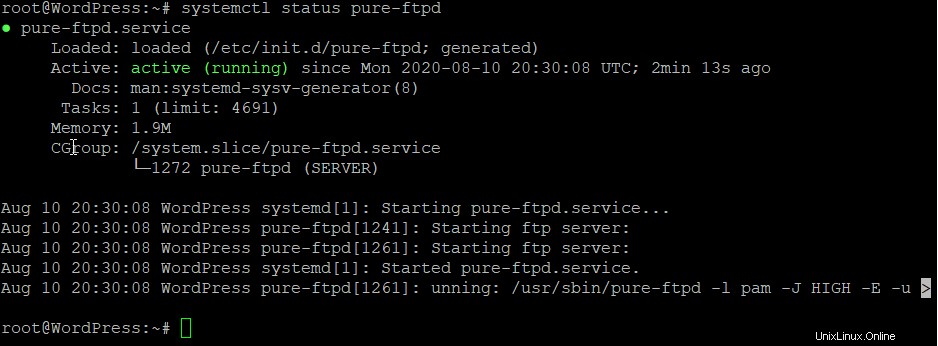
ステップ3–FTPユーザーの作成
次に、システムにFTPユーザーを作成する必要があります。次のコマンドで作成できます:
adduser vyom
以下に示すように、パスワードを設定するように求められます。
Adding user `vyom' ... Adding new group `vyom' (1000) ... Adding new user `vyom' (1000) with group `vyom' ...Creating home directory `/home/vyom' ... Copying files from `/etc/skel' ... New password: Retype new password: passwd: password updated successfully Changing the user information for vyom Enter the new value, or press ENTER for the default Full Name []: Room Number []: Work Phone []: Home Phone []: Other []: Is the information correct? [Y/n] Y
ステップ4–自己署名SSL/TLS証明書を作成する
次に、PureFTPdの自己署名証明書を生成する必要があります。次のコマンドで生成できます:
openssl req -x509 -nodes -newkey rsa:2048 -keyout /etc/ssl/private/pure-ftpd.pem -out /etc/ssl/private/pure-ftpd.pem -days 365
以下に示すように、インストールに関連する回答ですべての質問に回答します。
Generating a RSA private key
.......................+++++
....+++++
writing new private key to '/etc/ssl/private/pure-ftpd.pem'
-----
You are about to be asked to enter information that will be incorporated
into your certificate request.
What you are about to enter is what is called a Distinguished Name or a DN.
There are quite a few fields but you can leave some blank
For some fields there will be a default value,
If you enter '.', the field will be left blank.
-----
Country Name (2 letter code) [AU]:IN
State or Province Name (full name) [Some-State]:GUJ
Locality Name (eg, city) []:JUN
Organization Name (eg, company) [Internet Widgits Pty Ltd]:Atlantic
Organizational Unit Name (eg, section) []:IT
Common Name (e.g. server FQDN or YOUR name) []:example
Email Address []:[email protected]
ステップ5– SSL/TLSを使用するようにPureFTPdを構成する
次に、上記で生成した証明書を使用するようにPureFTPdを構成する必要があります。 pure-ftpd.confファイルを編集して設定できます:
nano /etc/pure-ftpd/pure-ftpd.conf
次の行を変更します:
TLS 2
TLSCipherSuite HIGH:MEDIUM:+TLSv1:!SSLv2:!SSLv3
CertFile /etc/ssl/private/pure-ftpd.pem
終了したら、ファイルを保存して閉じます。次に、Pure FTPdサービスを再起動して、変更を適用します。
systemctl restart pure-ftpd
この時点で、Pure FTPdがインストールされ、SSL/TLSを使用するように構成されています。
ステップ6–クライアントからFTPサーバーを接続する
次に、FileZillaFTPクライアントを使用してクライアントマシンからPureFTPdサーバーに接続する必要があります。
まず、FileZillaクライアントを開き、サイトマネージャーをクリックします。 。次の画面が表示されます。
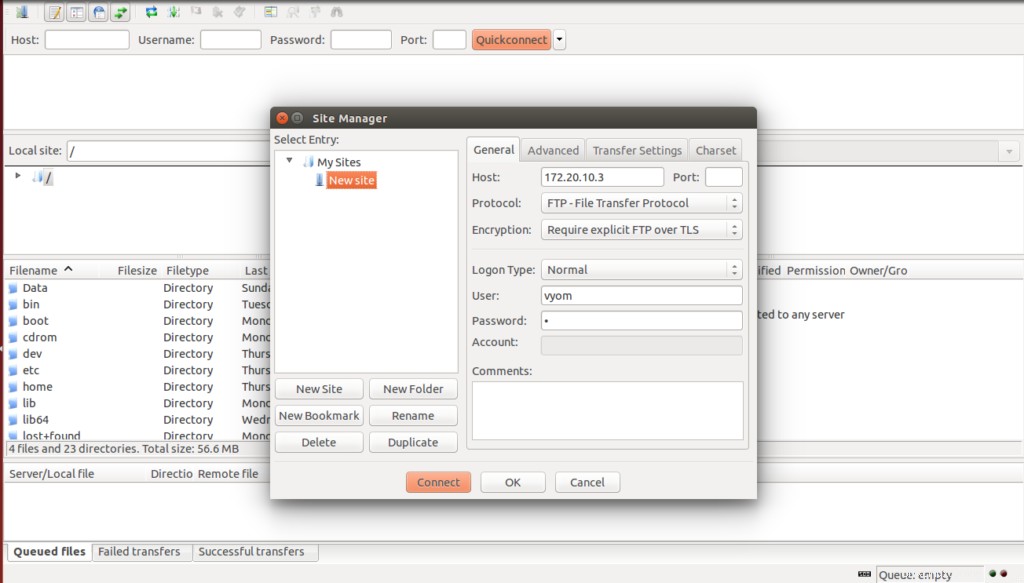
Pure FTPdサーバーIPを入力し、FTPプロトコルを選択し、[明示的なFTP over TLSを要求する]を選択し、FTPユーザー名とパスワードを入力して、[接続]をクリックします。 ボタン。以下に示すように、証明書を受け入れるように求められます。
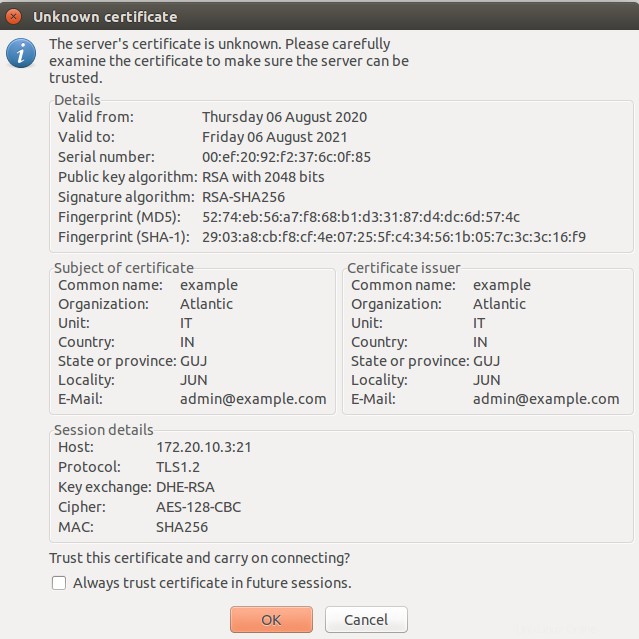
証明書を受け入れて、 OKをクリックします ボタン。接続すると、次の画面が表示されます。
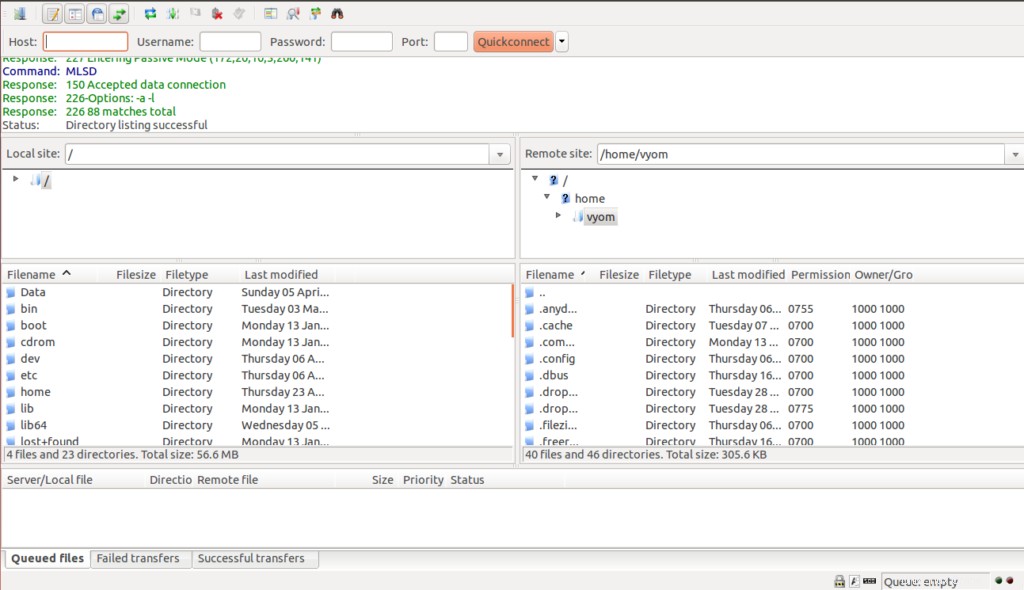
結論
おめでとう!これで、SSL/TLSをサポートするPureFTPdがUbuntu20.04サーバーに正常にインストールされました。これで、FTPサーバーとの間でファイルとディレクトリをアップロードおよびダウンロードできます。 Atlantic.NetのLinuxVPSホスティングでPureFTPdを今すぐお試しください!